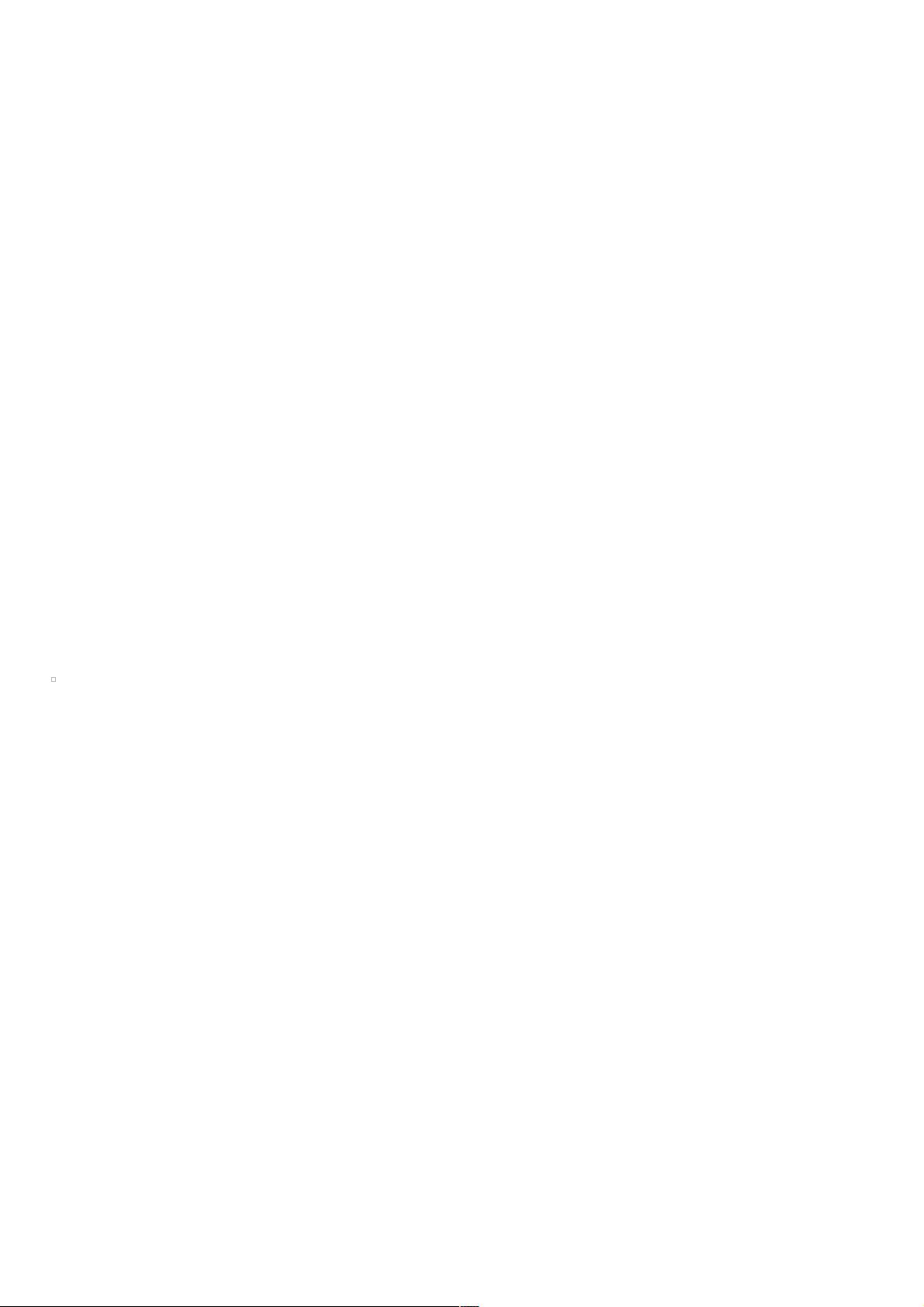Windows服务器:指定IP远程桌面访问设置详解
58 浏览量
更新于2024-08-31
收藏 75KB PDF 举报
本文主要介绍了Windows服务器如何通过指定IP地址进行远程桌面访问的设置方法,以满足等保测评中对服务器远程终端登录地址的限制需求。文章针对Windows Server的不同版本——2003、2008和2012,提供了详细的步骤指南。
在Windows Server 2003中,设置过程如下:
1. 使用Win + R快捷键打开控制面板,进入Windows防火墙。
2. 在常规选项卡中启用防火墙,然后在例外选项卡中启用远程桌面服务(TCP 3389)。
3. 更改范围至自定义列表,添加允许访问的IP地址,并确保可能影响到的其他服务,如FTP和瑞星杀毒软件,根据需要添加相应程序和端口。
对于Windows Server 2008,步骤如下:
1. 打开控制面板,找到Windows防火墙,进入高级设置。
2. 在入站规则中,找到并编辑远程桌面(TCP-In)规则,确保允许特定IP地址访问,并可能需要添加RemoteFX规则,以支持图形应用的流畅体验。
3. 如果防火墙已打开,可能无需额外配置,但若原先是关闭状态,则需要开启相关应用程序和服务及其对应端口。
在Windows Server 2012中,由于防火墙默认更开放,设置相对简单,只需在入站规则中管理远程桌面访问权限,同时关注可能需要开启的应用和端口。
这些设置旨在保护服务器安全,只允许授权的IP地址访问,同时确保不影响服务器的正常运行。对于需要进行远程管理的管理员来说,理解并正确配置这些步骤是至关重要的。通过这种方式,可以有效防止未经授权的访问,并提高服务器管理的灵活性和安全性。
2020-09-08 上传
2020-09-30 上传
2020-09-30 上传
2020-09-30 上传
2018-07-24 上传
2020-09-30 上传
2013-04-27 上传
2020-03-04 上传
2022-02-22 上传
weixin_38514620
- 粉丝: 3
- 资源: 924